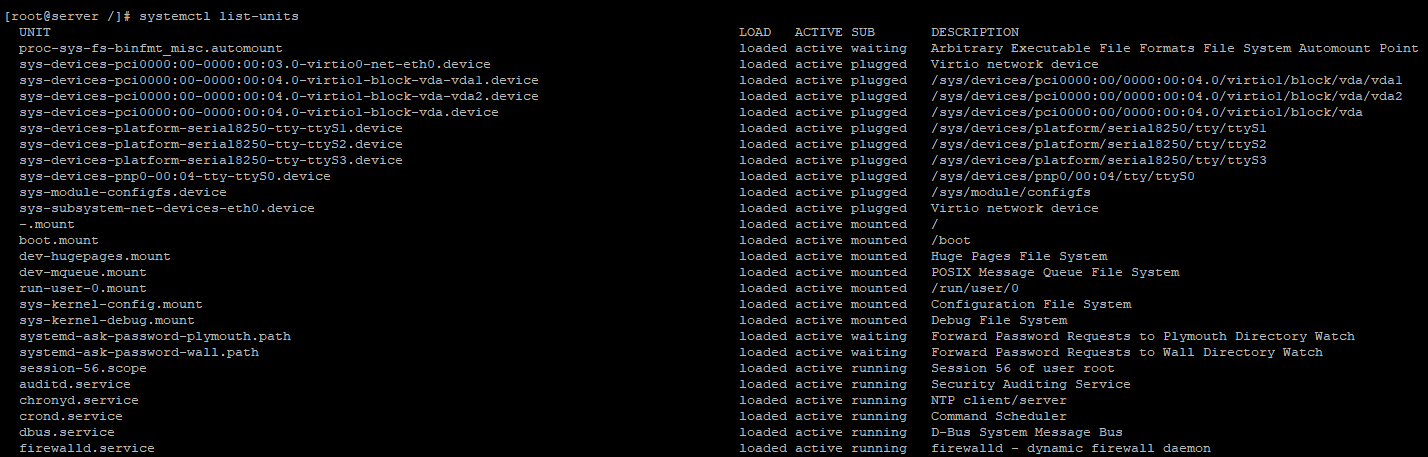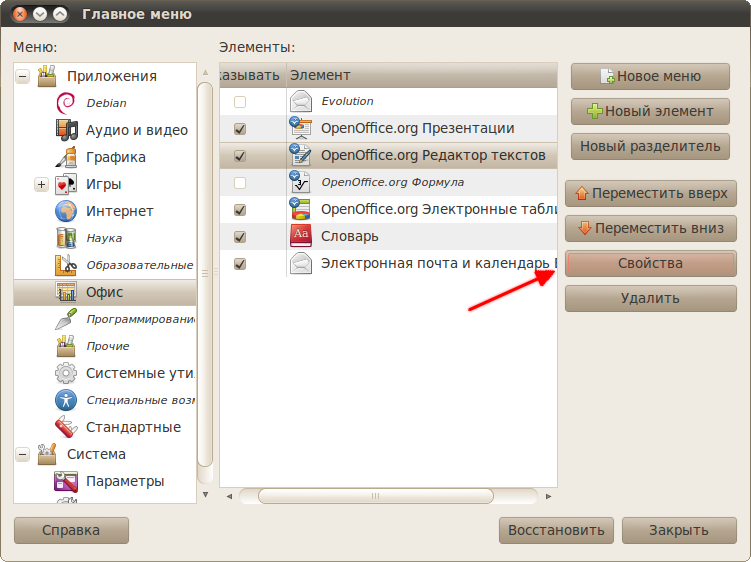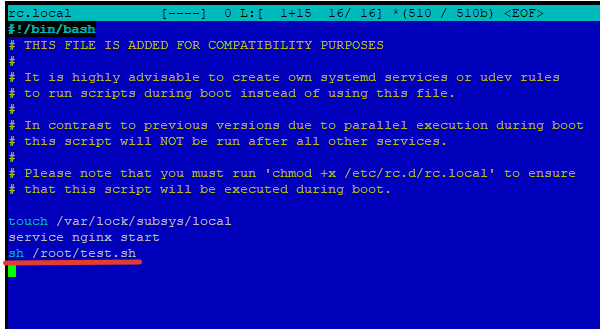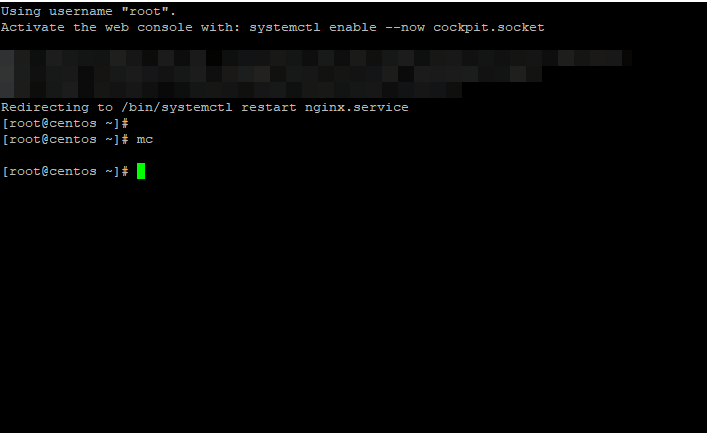- Автозапуск в Linux подробная инструкция и руководство
- Как настроить автозапуск в Linux
- Установка и настройка systemd
- Работа с файлами автозапуска
- Создание сервисов для автозапуска
- Автозапуск при входе в систему пользователем
- Автозапуск при загрузке операционной системы
- Как настроить автозагрузку при конкретных условиях
- Использование rc.local
- Использование юнит-файлов systemd
- Использование cron и сценариев
- Использование cron для автоматического запуска задач
- Синтаксис cron
- Начало работы с cron
- Просмотр текущего расписания
- Редактирование расписания
- Удаление задачи из cron
- Инструменты для управления автозагрузкой в Linux
- systemd
- Маскировка и удаление сервисов
- Добавление и настройка сервисов
- Видео:
- Автозапуск в Linux
Автозапуск в Linux подробная инструкция и руководство
Автозапуск программ и сервисов является важной функцией операционной системы Linux. Он позволяет добавлять необходимые программы и сервисы в автоматический запуск при каждой загрузке компьютера или сервера. Это удобно, так как вы можете настроить систему на выполнение нужных действий без вашего участия.
В Linux существует несколько способов реализации автозапуска. Один из популярных методов — использование systemd — менеджера системных сервисов, добавленного в состав большинства современных дистрибутивов. С помощью команды systemctl list-units можно просмотреть список всех запущенных юнитов и их состояние, а команда systemctl status <имя сервиса> позволяет получить более подробное описание и статус конкретного сервиса.
Если вы хотите добавить программу или сервис в автозапуск с использованием systemd, то вам нужно создать файл юнита для вашего сервиса и поместить его в директорию /etc/systemd/system/ или /usr/lib/systemd/system/. Затем выполните команду systemctl enable <имя сервиса> для включения автозагрузки и systemctl start <имя сервиса> для его запуска.
Если же вы хотите удалить сервис из автозапуска, то вам нужно выполнить команду systemctl disable <имя сервиса>, а затем systemctl stop <имя сервиса> для его остановки. Также можно использовать команду systemctl mask <имя сервиса> для полной маскировки сервиса, чтобы он не был запущен, даже если будет вызван из других сервисов или программ.
Другим способом автозапуска программ в Linux является использование файлов окружения и скриптов запуска. Например, вы можете добавить файл с переменными окружения в директорию /etc/profile.d/, чтобы он автоматически загружался при входе в систему. Также вы можете создать или изменить файл ~/.xinitrc для автозапуска программ при старте графического стола.
Каждый способ автозапуска в Linux имеет свои особенности и ограничения. В этой статье мы подробно рассмотрим все эти способы и дадим подробные инструкции по автозапуску программ и сервисов в Linux.
Как настроить автозапуск в Linux
Для того чтобы программа или служба запускались автоматически, через создание соответствующего скрипта вам необходимо знать каталоги, куда помещать эти скрипты:
- ~/.bashrc — этот файл выполнится при каждом открытии терминала для каждого пользователя;
- ~/.xinitrc — данный файл помещается в домашнюю директорию пользователя и будет выполнен при каждом запуске графической среды X;
- /etc/init.d/ — здесь размещаются скрипты для запуска служб и программ;
- /etc/rc.local — в этом файле находятся команды, которые будут выполняться при каждой загрузке системы.
В то же время, более современный способ автозапуска в Linux основывается на использовании менеджера системных служб systemd. Чтобы настроить автозапуск с помощью systemd, выполните следующие действия:
- Создайте файл юнита службы с расширением .service в каталоге /etc/systemd/system/. Например, /etc/systemd/system/test-script.service
- Откройте этот файл в текстовом редакторе и добавьте следующий код:
[Unit]
Description=Test Script
[Service]
ExecStart=/path/to/script.sh
[Install]
WantedBy=default.target
Обратите внимание, что в секции [Service] находится путь к вашему скрипту, который должен запускаться при автозапуске.
- Сохраните файл и выполните команду для перезагрузки конфигурации systemd:
sudo systemctl daemon-reload - Для того чтобы служба запускалась автоматически при каждой загрузке системы, выполните команды:
sudo systemctl enable test-script.service
sudo systemctl start test-script.service
Теперь ваш скрипт будет автоматически запускаться при каждой загрузке системы.
Кроме того, в Linux есть и другие методы настройки автозапуска, такие как использование cron и добавление скриптов в директорию /etc/profile.d/. В каждом случае важно правильно настроить синтаксис и параметры запуска, чтобы ваш скрипт или программа работали корректно.
При использовании автозапуска в Linux нужно также быть внимательным к возможным сложностям в управлении запущенными службами или программами. Например, при удалении программы настройки автозапуска должны быть удалены, иначе программа будет по-прежнему запускаться автоматически.
Установка и настройка systemd
Для начала установки и настройки systemd вам нужно убедиться, что сервер работает на CentOS или другом дистрибутиве Linux, который использует systemd в качестве своей системы инициализации.
Далее, чтобы создать автозагрузку для нужного вам скрипта или программы, выполните следующие действия:
- Создайте файл сервиса, который описывает ваш скрипт или программу.
- Поместите этот файл в директорию
/etc/systemd/system/. Например, если ваш файл называетсяmy_script.service, полный путь будет выглядеть как/etc/systemd/system/my_script.service. - Откройте созданный файл и добавьте необходимую информацию, такую как путь к скрипту или программе, параметры запуска и т.д. Формат файла сервиса следующий:
[Unit]
Description=Описание вашего скрипта или программы
After=network.target
[Service]
Type=simple
ExecStart=/путь/к/вашему/скрипту_или_программе
Restart=always
[Install]
WantedBy=multi-user.target
После того, как вы сохранили и закрыли файл сервиса, выполните следующие команды в терминале:
- Запустите команду
systemctl enable my_script.service, чтобы добавить свой сервис в список автозагрузки. - Затем выполните команду
systemctl start my_script.service, чтобы запустить свой сервис.
Теперь ваш скрипт или программа будут запускаться автоматически при загрузке системы.
Если вы хотите узнать статус вашего сервиса или просмотреть список других служб, которые могут быть запущены через systemd, вы можете использовать команду systemctl list-units.
Если вам нужно отключить автозагрузку сервиса, вы можете выполнить команду systemctl disable my_script.service. Кроме того, если вам нужно удалить сервис полностью, вы можете удалить файл сервиса из директории /etc/systemd/system/ и выполнить команду systemctl daemon-reload.
Теперь, когда вы знаете, как настроить и использовать systemd для автозапуска программ в Linux, вы можете удобно контролировать процесс автозагрузки на своем сервере.
Работа с файлами автозапуска
Для добавления нового сервиса в автозапуск, нужно создать файл с расширением .service в определенном месте, например, в директории /etc/systemd/system/. Внутри файла указываются параметры сервиса, такие как его имя, описание, команда запуска, режимы работы и др. Ниже приведен пример содержимого файла автозапуска сервиса test-script.service:
| Секция | Параметр | Значение |
|---|---|---|
| [Unit] | Description | Описание нашего сервиса |
| After | network.target | |
| Wants | network.target | |
| [Service] | ExecStart | /path/to/your/script.sh |
| [Install] | WantedBy | multi-user.target |
Данный пример описывает сервис с именем test-script.service, который будет запускаться после инициализации сети и будет активироваться в режиме multi-user.target. Команда запуска указывается в секции [Service] в параметре ExecStart.
Чтобы добавить созданный сервис в автозапуск, нужно выполнить несколько действий:
- Переместить файл .service в директорию /etc/systemd/system/:
- Перезагрузить список автозапуска:
- Активировать сервис:
- Запустить сервис:
$ sudo mv test-script.service /etc/systemd/system/
$ sudo systemctl daemon-reload
$ sudo systemctl enable test-script.service
$ sudo systemctl start test-script.service
Теперь сервис будет автоматически запускаться при каждом включении системы в режиме multi-user.target.
Если нужно удалить сервис из автозапуска, можно воспользоваться следующими командами:
- Остановить сервис:
- Отключить сервис:
- Удалить файл .service:
$ sudo systemctl stop test-script.service
$ sudo systemctl disable test-script.service
$ sudo rm /etc/systemd/system/test-script.service
Также существует возможность управлять автозапуском с помощью других инструментов, таких как маскировка сервиса (предотвращение его запуска) или настройка запуска через cron. В статье рассмотрены основные действия по настройке и использованию автозапуска в Linux.
Создание сервисов для автозапуска
Для начала создадим файл сервиса в директории /etc/systemd/system. В этом файле мы опишем действия, которые должны быть выполнены при запуске сервиса. Например:
#/etc/systemd/system/test-script.service
[Unit]
Description=Test Script Service
After=network.target
[Service]
ExecStart=/path/to/test-script.sh
[Install]
WantedBy=default.target
В этом примере мы создали файл test-script.service в директории /etc/systemd/system. Описание и действия сервиса мы указали в этом файле. В нашем случае, при запуске сервиса будет выполнен скрипт test-script.sh по пути /path/to/.
После создания файла сервиса, необходимо выполнить команду sudo systemctl daemon-reload, чтобы обновить информацию о сервисах в системе.
Теперь можно управлять нашим сервисом с помощью команды sudo systemctl. Например:
- Чтобы остановить сервис, выполните команду sudo systemctl stop test-script.service. Сервис будет остановлен и вы увидите соответствующее сообщение.
- Чтобы включить автозапуск сервиса при загрузке системы, выполните команду sudo systemctl enable test-script.service. Теперь сервис будет автоматически запускаться при каждой перезагрузке системы.
- Чтобы отключить автозапуск сервиса, выполните команду sudo systemctl disable test-script.service. Сервис больше не будет запускаться при загрузке системы.
Таким образом, создание и управление сервисами в Linux с помощью systemd достаточно просто. Вы можете добавить нужные вам программы или команды в сервис, чтобы они запускались при старте системы. Используйте этот подход для автозапуска веб-серверов, скриптов, серверов баз данных и других приложений, которые требуют постоянного запуска.
Автозапуск при входе в систему пользователем
Когда вы хотите, чтобы определенные команды или скрипты автоматически запускались при входе в систему пользователем, вам нужно добавить их в файлы автозагрузки. В Linux существует несколько различных способов настройки автозагрузки в системе, включая использование служб автозагрузки и скриптов инициализации.
Один из способов это использование сервисов systemd. Если вы знаете, какой сервис должен быть запущен при входе в систему, вы можете использовать команду systemctl --user enable servicename.service для включения автозапуска для этого сервиса. Замените «servicename» на имя нужного вам сервиса. Это позволит автоматически запустить сервис при входе пользователя в систему.
Если у вас имеется собственный скрипт или сервис, который вы хотите запустить при входе в систему, вы можете создать собственный файл юнита systemd. Создайте файл с расширением «.service» в директории ~/.config/systemd/user/ с описанием вашего сервиса. Затем выполните команду systemctl --user enable yourservice.service для включения его автозапуска.
Другим способом является добавление команд и скриптов в файл .bashrc вашего рабочего стола. Если вы хотите, чтобы определенные команды выполнялись каждый раз при запуске нового терминала, просто добавьте эти команды в конец файла .bashrc.
Если вы хотите, чтобы команды были выполнены при запуске графической среды, вы можете добавить их в файл .xinitrc в вашей домашней директории. После добавления команды в файл .xinitrc, она будет автоматически выполняться при запуске X-сервера.
Вы также можете использовать cron для запуска скриптов или команд в заданное время. Для этого выполните команду crontab -e, чтобы открыть файл crontab, и добавьте строку со своей командой. Например, чтобы выполнить скрипт каждый день в 8 утра, добавьте строку:
0 8 * * * /path/to/your/script.sh
Не забудьте сохранить и закрыть файл crontab после добавления строки.
Существует множество вариантов для настройки автозапуска в Linux, и каждая система может иметь свои собственные способы и настройки. В этой статье было представлено описание нескольких распространенных методов автозапуска при входе в систему пользователем. Мы рекомендуем изучить более подробную информацию о том, как правильно настроить автозапуск в вашей системе.
Автозапуск при загрузке операционной системы
Автозапуск при загрузке операционной системы в Linux предоставляет удобный способ управления сервисами, демонами и скриптами, которые должны быть запущены при старте системы. В этом разделе мы рассмотрим, как добавить и удалить автозапуск различных сервисов в Linux.
Для управления автозапуском в Linux используется systemd — менеджер системы и сервисов. Systemd отвечает за запуск и остановку сервисов, управление процессами и зависимостями между ними.
В первую очередь, для управления автозапуском необходимо добавить или удалить юнит-файлы, которые описывают сервисы или скрипты, которые вы хотите запустить или остановить при загрузке системы.
Чтобы добавить новый сервис в автозапуск, выполните следующие действия:
- Создайте новый юнит-файл с расширением
.serviceв директории/etc/systemd/system/. Например,/etc/systemd/system/myservice.service. - Внутри юнит-файла опишите требуемые параметры, такие как имя сервиса, пути к исполняемому файлу и др.
- Сохраните и закройте файл.
- Выполните команду
sudo systemctl daemon-reload, чтобы обновить список доступных сервисов. - Теперь вы можете использовать команды
sudo systemctl start myserviceиsudo systemctl enable myservice, чтобы запустить сервис и добавить его в автозапуск соответственно.
Для удаления автозапуска сервиса в Linux, выполните следующие действия:
- Запустите терминал или откройте консольное окно.
- Введите команду
sudo systemctl disable myservice, гдеmyservice— это имя сервиса, который вы хотите удалить из автозапуска. - После выполнения команды сервис больше не будет запускаться автоматически при загрузке системы.
- Автозапуск при загрузке операционной системы в Linux позволяет управлять сервисами, демонами и скриптами, которые должны быть запущены при старте системы.
- Для управления автозапуском в Linux используется systemd — менеджер системы и сервисов, который отвечает за запуск и остановку сервисов и управление другими процессами.
- Для добавления сервиса в автозапуск необходимо создать юнит-файл с расширением
.serviceв директории/etc/systemd/system/и выполнить командыsudo systemctl daemon-reloadиsudo systemctl enable myservice. - Для удаления сервиса из автозапуска необходимо выполнить команду
sudo systemctl disable myservice.
Как настроить автозагрузку при конкретных условиях
Для автоматического запуска программы или скрипта при определенных условиях в Linux используются различные методы. Рассмотрим несколько способов настроить автозагрузку при конкретных условиях.
Использование rc.local
Одним из самых простых способов является использование файла rc.local. Он запускается автоматически при загрузке системы и позволяет добавить команды или скрипты для автозапуска.
Для добавления команды или скрипта в rc.local, откройте файл /etc/rc.local с помощью текстового редактора и добавьте нужные команды или скрипты перед строкой «exit 0». Сохраните файл и перегрузите систему, чтобы изменения вступили в силу.
Использование юнит-файлов systemd
В более новых версиях Linux часто используется система инициализации systemd. С помощью юнит-файлов systemd можно настроить автозапуск служб при различных условиях.
Для создания юнит-файла создайте файл с расширением .service в каталоге /etc/systemd/system. В файле опишите необходимые действия и параметры для запуска службы. Затем выполните команду «sudo systemctl daemon-reload», чтобы systemd обновил список доступных юнитов.
После создания и настройки юнит-файла, можно использовать следующие команды для управления службой:
| Команда | Описание |
|---|---|
| systemctl start название-службы | Запуск службы |
| systemctl stop название-службы | Остановка службы |
| systemctl restart название-службы | Перезапуск службы |
| systemctl status название-службы | Получение статуса службы |
| systemctl enable название-службы | Автозапуск службы при загрузке системы |
| systemctl disable название-службы | Отключение автозапуска службы при загрузке системы |
Использование cron и сценариев
Другой способ настроить автозагрузку при конкретных условиях — использование cron и создание сценариев. Cron — это инструмент, который позволяет запускать задания в определенное время или при определенных событиях.
Для создания задания с помощью cron, выполните команду «crontab -e» в терминале. Откроется редактор, в котором вам нужно добавить строку с описанием времени запуска команды и саму команду. Например, чтобы запустить скрипт test-script.sh каждый день в 8 утра, добавьте строку:
0 8 * * * /путь/к/test-script.sh
Сохраните файл и закройте редактор. Cron автоматически выполнит задание по расписанию.
Это лишь некоторые из методов, которые могут быть использованы для настройки автозагрузки при конкретных условиях в Linux. В зависимости от вашей системы и требуемой функциональности, может потребоваться использование других инструментов или подходов.
Использование cron для автоматического запуска задач
При настройке автозапуска в Linux можно использовать утилиту cron, которая запускает задачи по расписанию. Это очень удобно, если вам требуется выполнять определенные действия регулярно, например, обновлять базу данных или создавать резервные копии. В этом разделе мы рассмотрим, как настроить автоматический запуск задач с помощью cron.
Синтаксис cron
Команда cron использует свой собственный синтаксис для задания расписания. Запись расписания состоит из шести полей, определяющих частоту запуска задачи:
Минута (0-59) Час (0-23) День месяца (1-31) Месяц (1-12) День недели (0-7) Команда
Поле «Минута» задает время, когда задача будет запущена в каждом часу. Значения от 0 до 59.
Поле «Час» указывает час, когда задача будет запущена в каждом дне. Значения от 0 до 23.
Поле «День месяца» определяет день месяца, когда задача должна выполниться. Значения от 1 до 31.
Поле «Месяц» определяет месяц, когда задача должна выполниться. Значения от 1 до 12.
Поле «День недели» определяет дни недели, когда задача должна выполниться. Значения от 0 до 7, где 0 и 7 — это воскресенье.
Поле «Команда» содержит команду, которую нужно выполнить.
Начало работы с cron
Для использования cron создайте файл со списком задач. Например, можно создать файл «mycron» с помощью текстового редактора:
nano mycron
В этот файл добавьте строчку с расписанием запуска задачи и саму команду. Например:
30 1 * * * /usr/local/bin/myscript.sh
В этом примере задача будет запускаться каждый день в 1:30 утра. Она вызывает скрипт «myscript.sh», расположенный в папке «/usr/local/bin/».
Сохраните файл mycron и закройте текстовый редактор.
Чтобы добавить задачу в cron, выполните команду:
crontab mycron
После этого задача будет автоматически запускаться согласно заданному расписанию.
Просмотр текущего расписания
Если вы хотите посмотреть текущий список задач, уже добавленных в cron, выполните команду:
crontab -l
Вы увидите список задач в формате, аналогичном записи, которую вы добавили в файл mycron.
Редактирование расписания
Чтобы отредактировать расписание задачи, выполните команду:
crontab -e
Откроется редактор, где вы можете изменить расписание и команды. Сохраните изменения и закройте редактор.
Удаление задачи из cron
Если вам нужно удалить задачу из cron, выполните команду:
crontab -r
Весь список задач будет удален.
Теперь вы можете легко настроить автоматический запуск задач на вашей системе Linux с помощью cron. Это позволит вам автоматизировать рутинные процессы и сохранить время и усилия.
Инструменты для управления автозагрузкой в Linux
systemd
Systemd предоставляет мощный и гибкий способ управления автозагрузкой сервисов на Linux-системах. Он позволяет добавлять, удалять и настраивать сервисы, а также контролировать их состояние.
Если вы знаете путь к скрипту или программе, которую хотите добавить в автозагрузку, вы можете просто выполнить следующую команду в терминале:
systemctl enable /путь/к/скриптуНапример, для добавления скрипта под названием «test-script.service», который находится в директории «/etc/systemd/system/», вы можете выполнить следующую команду:
systemctl enable /etc/systemd/system/test-script.serviceПосле этого скрипт будет автоматически запускаться при загрузке системы.
Если вы хотите посмотреть текущее состояние сервисов или вывести список всех сервисов, добавленных в автозагрузку, вы можете использовать следующие команды:
systemctl status название_сервиса
systemctl list-unit-files --type=serviceМаскировка и удаление сервисов
Для отключения сервиса от автозагрузки вы можете воспользоваться командой «disable» вместо «enable». Например, следующая команда осуществит отключение сервиса «test-script.service»:
systemctl disable test-script.serviceПри необходимости вы также можете удалить сервис полностью с помощью команды «remove». Например:
systemctl remove test-script.serviceДля маскировки сервиса, чтобы он не был автоматически запущен при перезагрузке, можно воспользоваться командой «mask». Это особенно полезно, если вы не хотите, чтобы сервис был запущен из-за ошибок конфигурации или других причин. Например:
systemctl mask test-script.serviceДобавление и настройка сервисов
Если вы хотите добавить собственный сервис в системе, вы можете создать файл с расширением «.service» в директории «/etc/systemd/system/». В этом файле вы можете указать различные параметры сервиса, такие как путь к скрипту, который должен быть запущен, аргументы командной строки и другие настройки.
Ниже приведен пример простого файла сервиса bash-script.service:
[Unit]
Description=My Bash Script Service
[Service]
ExecStart=/путь/к/скрипту
[Install]
WantedBy=multi-user.target
В этом файле:
- В секции [Unit] вы можете указать описание сервиса.
- В секции [Service] вы должны указать путь к скрипту, который должен быть запущен при старте.
- В секции [Install] вы можете указать, в каком режиме должен быть запущен сервис (например, в режиме multi-user.target).
После создания файла сервиса вы должны выполнить следующую команду, чтобы сервис был добавлен в автозагрузку:
systemctl enable название_файла.serviceТеперь ваш сервис будет запущен автоматически при загрузке системы.
Дополнительные настройки и команды systemd вы можете найти в справочной документации или выполнив команду «man systemctl».
Видео:
Автозапуск в Linux
Автозапуск в Linux by Технарский ликбез 1,505 views 6 years ago 1 minute, 41 seconds